
时间:2020-07-28 03:57:22 来源:www.win10xitong.com 作者:win10
昨天小编在一个论坛上看见有一位网友发帖提出了一个问题,他在咨询Win10系统下将批处理文件固定到开始菜单的情况该怎么处理,确实这个Win10系统下将批处理文件固定到开始菜单的问题对于很多用户来说比较少见,遇到了就不知道如何解决。我们需要怎么办呢?我们不妨试试这个方法:1、cmd /c “批处理文件路径”2、cmd /k “批处理文件路径”就好了。下面的文章就是彻头彻尾讲解Win10系统下将批处理文件固定到开始菜单的详细解决教程。
除了上述基本原理之外,你还可以在快捷方式的创建上做些“手脚”,比如添加以下两个命令来规定批处理的运行状态:
1、cmd /c “批处理文件路径”
cmd /c 的作用就是运行完批处理后窗口自动关闭。
2、cmd /k “批处理文件路径”
cmd /k 的作用和上面正相反,运行之后不关闭窗口。
如何才能在快捷方式建立后直接有上述效果呢?可以采用Windows默认的快捷方式新建步骤进行,具体如下:
1、在桌面或者文件资源管理器中点击鼠标右键,新建→快捷方式;
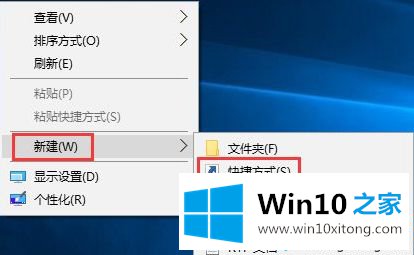
2、在文件路径的输入框中按照如下格式给出你想在开始菜单固定的bat文件(任选其一);
① cmd /k “批处理文件路径”
② cmd /c “批处理文件路径”
以第①项为例,格式如下:
cmd /k C:\Users\ithome\Desktop\批处理提权.bat
小提示:上述文件来自《Win10让批处理文件自动获取管理员权限的方法》

3、点击“下一步”,修改快捷方式名称后即可完成;
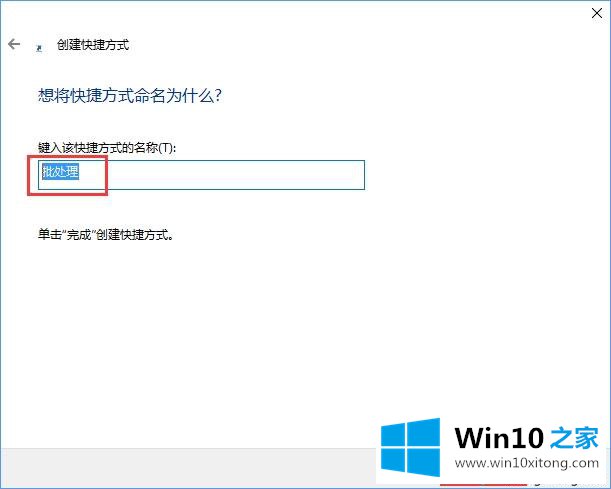
4、这样一来就可以右键点击快捷方式,然后点击“固定到开始屏幕”或“固定到任务栏”即可。
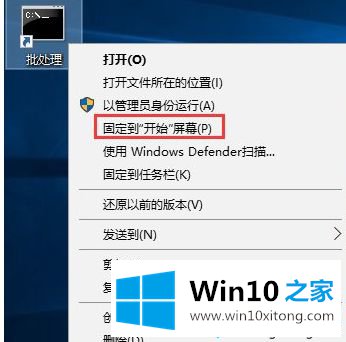
关于Win10系统下将批处理文件固定到开始菜单的方法就给大家介绍到这边了,大家可以参照上面的方法步骤来进行操作。
有关Win10系统下将批处理文件固定到开始菜单的详细解决教程的内容在以上文章中就非常清楚的讲解了,如果这篇文章对你有所帮助,那么希望你继续支持本站。